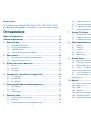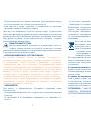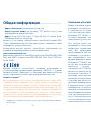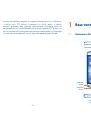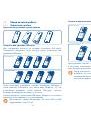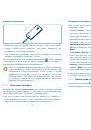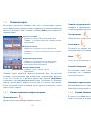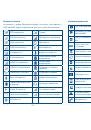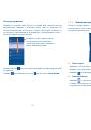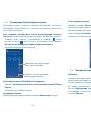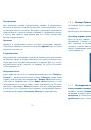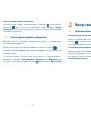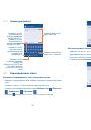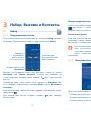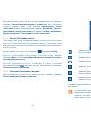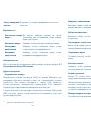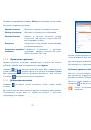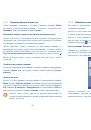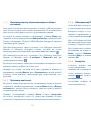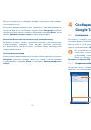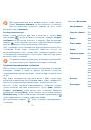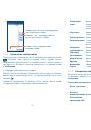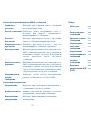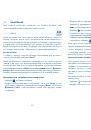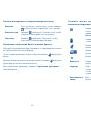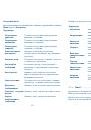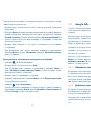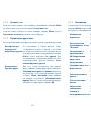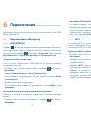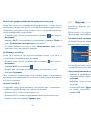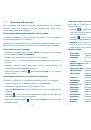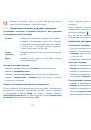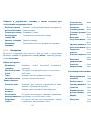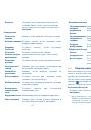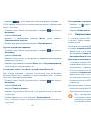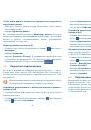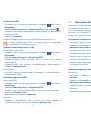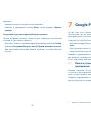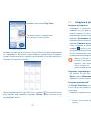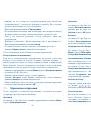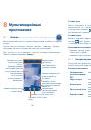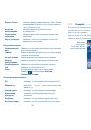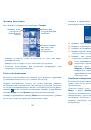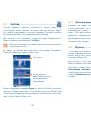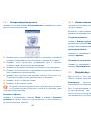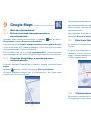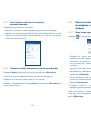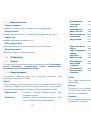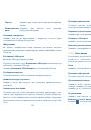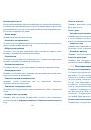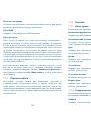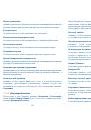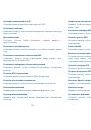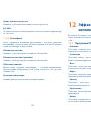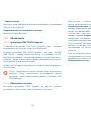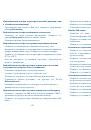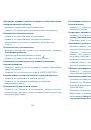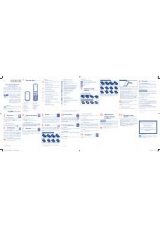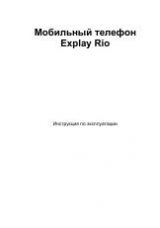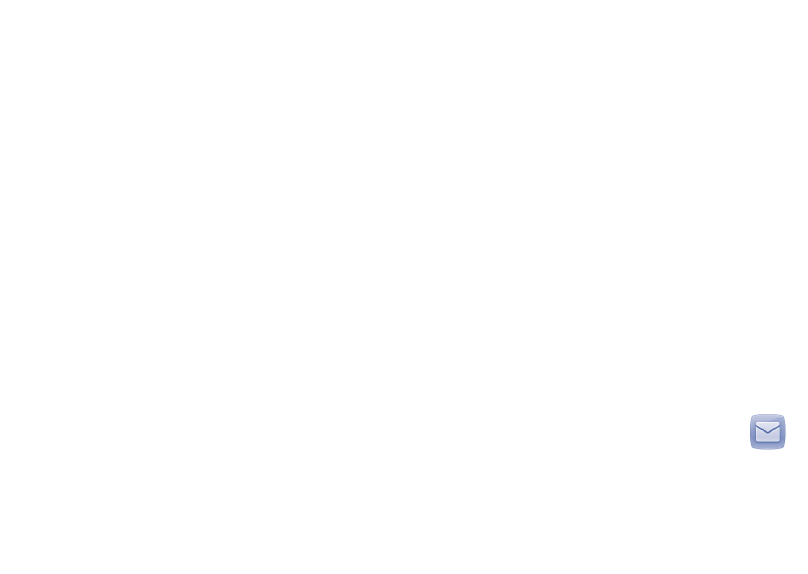
65
66
Нажмите на аккаунт, доступны следующие опции:
Параметры
•
Избранное
Нажмите, чтобы установить данный входящий
ящик по умолчанию.
•
Уведомления
Нажмите, чтобы включить уведомления при
получении нового входящего собщения.
•
Рингтон и
вибрация
Нажмите, чтобы установить рингтон,
вибровызов.
•
Подпись
Нажмите, чтобы добавить подпись в конец
каждого сообщения.
•
Включить
синхронизацию
Gmail
Нажмите, чтобы включить/отключить
синхронизацию Gmail.
•
Период
синхронизации
Нажмите, чтобы установить период
синхронизации.
•
Управление
ярлыками
Нажмите, чтобы открыть экран ярлыков, в
котором вы можете управлять сихронизацией
и уведомлениями.
•
Загрузка
вложений
Поставьте галочку для автоматической
загрузки вложений недавних сообщений по
Wi-Fi.
4.2.2
.......................................................................................
Кроме вашего аккаунта Gmail, вы также можете установить POP3 или
IMAP учетные записи на телефоне.
Для доступа к этой опции, откройте вкладку
Приложения
на Главном
экране, и затем выберите
Электронная почта
.
Настройки Gmail
Для управления настройками Gmail, нажмите и удерживайте клавишу
Меню
и далее
Настройки
.
Параметры
•
Подтвердить
удаление
Поставьте галочку для подтверждения
удаления сообщений.
•
Подтвердить
архивацию
Поставьте галочку для подтверждения
архивации сообщений.
•
Подтвердить
отправку
Поставьте галочку для подтверждения
отправки сообщений.
•
Скрытый список
разговоров
Нажмите, чтобы выбрать действие,
листайте влево или вправо, просматривая
переписку.
•
Ответить всем
Поставьте галочку для создания ответа на
сообщение по умолчанию.
•
Автоподбор
сообщений
Установите галочку, чтобы увеличить /
уменьшить сообщения для отображения
на экране.
•
Автопереход
Нажмите, чтобы выбрать какой экран
будет отображаться после удаления или
архивации переписки.
•
Скрыть флажки
Поставьте галочку, чтобы скрыть флажки
при выборе соощений в пакетном режиме.
•
Действия с
сообщениями
Нажмите, чтобы показать/скрыть действия.
•
Очистить историю
поиска
Нажмите, чтобы очистить историю поиска.
•
Скрыть
изображения в
сообщении
Нажмите, чтобы скрыть изображение.